Где находится кнопка питания на ноутбуке ASUS? [All Models Guide]
- В ноутбуках ASUS кнопку питания обычно можно найти в верхнем ряду рядом с функциональными клавишами, но ее расположение может различаться в зависимости от модели, например, рядом с шарниром, на боковой панели или на основании ноутбука.
- У VivoBook и Zenbook он расположен вверху справа; Книга-трансформер на крышке; Chromebook с функциональными клавишами; ZenBook Duo и Zephyrus Duo над тачпадом; ROG Flow, VivoBook Flip и Zenbook Fold сбоку.
- Если вы не можете найти кнопку питания, найдите кнопку, отмеченную символом питания или «Power/PWR». Светодиодные индикаторы также могут сопровождать кнопку питания, отображая ее состояние. Если вы не уверены, обратитесь к руководству пользователя ноутбука для получения информации о конкретном местоположении.
Если вы только что купили ноутбук ASUS, поиск кнопки питания имеет решающее значение для начала работы с его функциями. Это больше, чем просто функциональная необходимость — это первый шаг во взаимодействии с вашим устройством и доступе к его производительности и возможностям подключения.
Поскольку Asus предлагает различные модели ноутбуков с уникальным дизайном, расположение кнопки питания может различаться. Точное знание того, где он находится, поможет вам сэкономить время и обеспечить плавное начало выполнения ваших вычислительных задач.
Программы для Windows, мобильные приложения, игры - ВСЁ БЕСПЛАТНО, в нашем закрытом телеграмм канале - Подписывайтесь:)
 Кнопка питания на ноутбуке Asus
Кнопка питания на ноутбуке Asus
Улучшения в кнопках питания
ASUS известна своим уникальным дизайном и инновационными концепциями. Что не изменилось даже в таких передовых дизайнерских подходах, так это необходимость наличия кнопки питания для активации. Фактически, роль кнопки питания оставалась фундаментальной на протяжении всего развития компьютерных технологий.
В дополнение к традиционному методу пробуждения ноутбука ASUS разработчики предлагают такие функции, как технология Instant-on, позволяющая пользователям выводить свою систему из спящего режима с помощью всего лишь ввода с клавиатуры или сенсорной панели, тем самым повышая качество их работы. Windows также предоставляет аналогичную функцию, с помощью которой пользователи могут настроить свою систему на включение при открытии крышки.
Несмотря на эти достижения, понимание расположения кнопки питания на ноутбуке ASUS остается важным. Многие последние поколения ноутбуков не только изменили дизайн и расположение кнопок, но и перевели функциональность кнопки питания в гибридный режим. Сегодня во многих ноутбуках кнопка питания выполняет функцию датчика отпечатков пальцев, обеспечивая дополнительную безопасность доступа к учетным записям пользователей.
ПРОЧИТАЙТЕ БОЛЬШЕ: Как перезагрузить телефон без кнопки питания (Android и iOS) ➜
Где находится кнопка питания на ноутбуке Asus?
В большинстве ноутбуков ASUS кнопка питания стратегически расположена для удобства пользователя и обычно находится в верхнем ряду рядом с функциональными клавишами. Однако новые модели предлагают уникальные варианты размещения, например, возле шарнира, на боковой панели или даже на основании ноутбука. Хотя это может потребовать некоторых поисков, как только вы узнаете местоположение в зависимости от модели вашего ноутбука, вы сразу его заметите!
1. Серия ASUS VivoBook и Zenbook
Учитывая традиционную компоновку серий ASUS VivoBook и Zenbook, кнопки питания у них расположены также традиционно. Обычно вы найдете их в правом углу клавиатуры, в верхнем ряду. Однако это размещение различается для серий Flipbook и Duo каждого ноутбука.
 ASUS VivoBook (слева), ASUS Zenbook (справа)
ASUS VivoBook (слева), ASUS Zenbook (справа)
ПРОЧИТАЙТЕ БОЛЬШЕ: Обзор ASUS VIVOBOOK S14 S433E ➜
2. Книга-трансформер ASUS
ASUS Transformer Book легко переключается между режимами ноутбука и планшета за считанные секунды. Учитывая возможность отсоединить крышку и превратить его в планшет, вполне логично интегрировать кнопку питания прямо на крышку. Это обеспечивает доступность при использовании Transformer Book в режиме ноутбука или планшета, поскольку панель дисплея остается необходимой в обеих конфигурациях.
 Книга-трансформер ASUS
Книга-трансформер ASUS
3. Серия Chromebook ASUS
В некоторых моделях ASUS, например в серии Chromebook, кнопка питания встроена в клавиатуру, часто располагаясь рядом с функциональными клавишами. Хотя он обычно имеет символ силы для облегчения распознавания, этого нельзя сказать о его размещении.
 Серия Chromebook ASUS
Серия Chromebook ASUS
ПРОЧИТАЙТЕ БОЛЬШЕ: Как записать запись экрана на Chromebook [3 Different Ways] ➜
4. Серия ASUS ZenBook Duo и Zephyrus Duo
ASUS — один из немногих производителей, включивших дополнительную панель в серии Zenbook Duo и Zephyrus Duo. Это не только повышает производительность, но и требует уникального размещения кнопки питания.
Учитывая, что почти половину базового пространства ноутбука занимает ScreenPad (как его называет ASUS), кнопка питания была перенесена поверх тачпада. Эта настройка гарантирует, что пользователям не придется протягивать руку через второй дисплей, чтобы включить его.
 ASUS Zenbook Duo (слева), ASUS Zephyrus Duo (справа)
ASUS Zenbook Duo (слева), ASUS Zephyrus Duo (справа)
5. Серия ASUS ROG Flow, VivoBook Flip, Zenbook Fold и ExpertBook
Большинство ноутбуков, флипбуков и складных устройств ASUS 2-в-1 имеют кнопки питания на боковой панели рядом с другими портами. Такое размещение обеспечивает доступность независимо от ориентации экрана. Если бы кнопка питания находилась на клавиатуре, пользователям приходилось бы переворачивать ноутбук каждый раз, когда они использовали его в качестве планшета, чтобы получить доступ к кнопке питания. Не очень эффективно, не так ли?
 ASUS ROG Flow (слева), ASUS Zenbook Fold (справа)
ASUS ROG Flow (слева), ASUS Zenbook Fold (справа)
6. Серия ASUS ROG Zephyrus и Strix
Для ультратонких игровых ноутбуков ASUS удачно расположила кнопку питания рядом с шарниром над клавиатурой. Конечно, вам не хотелось бы случайно нажимать кнопки во время интенсивных игровых сессий.
 ASUS ROG Zephyrus (слева), ASUS ROG Strix (справа)
ASUS ROG Zephyrus (слева), ASUS ROG Strix (справа)
ПРОЧИТАЙТЕ БОЛЬШЕ: Что такое самотестирование при включении питания в компьютерах? POST Объяснение ➜
Заворачивать
Если вы по-прежнему не можете найти кнопку питания на ноутбуке ASUS, найдите кнопку с символом питания или надписью «Power/PWR». Многие ноутбуки также имеют светодиодный индикатор рядом с кнопкой питания, который отображает состояние питания.
Помните, что указанные места являются общими для соответствующих серий. Однако внутри каждой серии и разных моделей могут существовать вариации. В таких случаях обратитесь к руководству пользователя ноутбука, чтобы точно определить местонахождение кнопки питания.
Кнопка питания на ноутбуке Asus
Что означает кнопка питания на ноутбуке?
Символ кнопки питания представляет собой круг с вертикальной линией внутри. Этот универсальный символ обозначает кнопку питания и используется для управления функцией питания этого электронного устройства.
Отличается ли расположение кнопки питания на разных моделях ноутбуков ASUS?
Да, расположение кнопки питания может отличаться в зависимости от конкретной модели ноутбука ASUS. Обычно кнопка питания находится в верхнем ряду клавиатуры, но ее также можно разместить рядом с шарниром или сенсорной панелью, на боковой панели и т. д.
Как перезагрузить ноутбук ASUS с помощью кнопки питания?
Чтобы перезагрузить ноутбук ASUS, сначала найдите кнопку питания и удерживайте ее несколько секунд. Это выключит ваш ноутбук. После этого подождите несколько секунд, затем снова нажмите кнопку питания, чтобы загрузить операционную систему.
Как включить ноутбук ASUS без кнопки питания?
Чтобы включить ноутбук ASUS без использования кнопки питания, войдите в меню BIOS, нажав клавишу F2, и установите резервную клавишу для включения ноутбука. Для этого перейдите к настройкам управления питанием и включите опцию «Включение с помощью клавиатуры» или «Пробуждение при помощи клавиатуры».
Программы для Windows, мобильные приложения, игры - ВСЁ БЕСПЛАТНО, в нашем закрытом телеграмм канале - Подписывайтесь:)

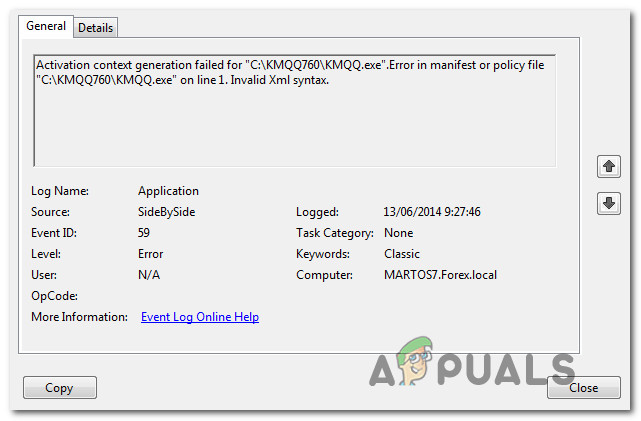
![[FIX] 0x8007112A Ошибка при перемещении или удалении папок](https://ddok.ru/wp-content/uploads/2020/06/0x8007112a.png)
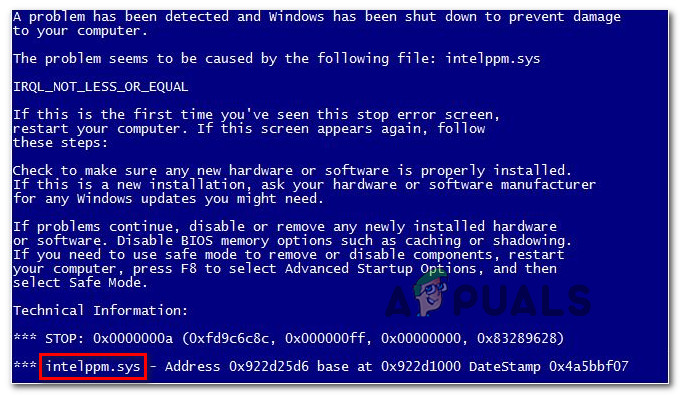

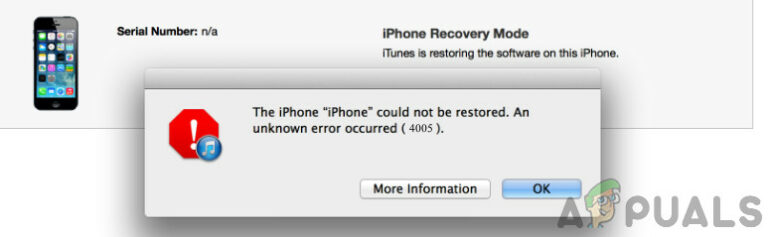
![[FIX] Netflix не показывает видео в 4K](https://ddok.ru/wp-content/uploads/2020/11/Netflix.jpg)